大家知道Photoshop如何绘画太阳笑脸吗?下文小编就带来了在Photoshop绘画太阳笑脸的简单使用教程,一起来看看吧!
Photoshop绘画太阳笑脸的简单使用教程

我们需要先打开PS软件,新建一个空白文件。按住SHIFT键,用椭圆选框工具,画一个正圆形。
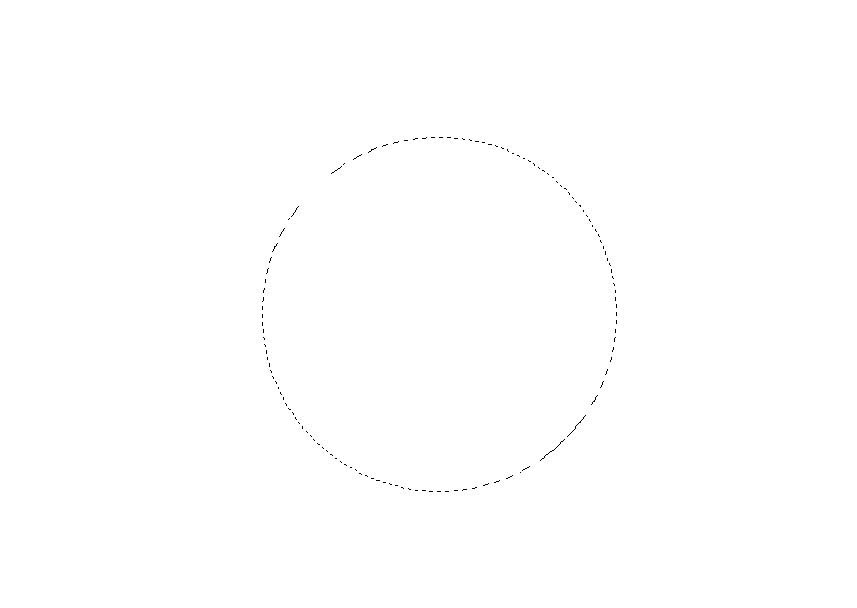
然后我们新建空白图层,选用渐变工具,填充一个黄到橙的渐变色。
再选择多边形工具,属性设置如图,画一个如图的星形。
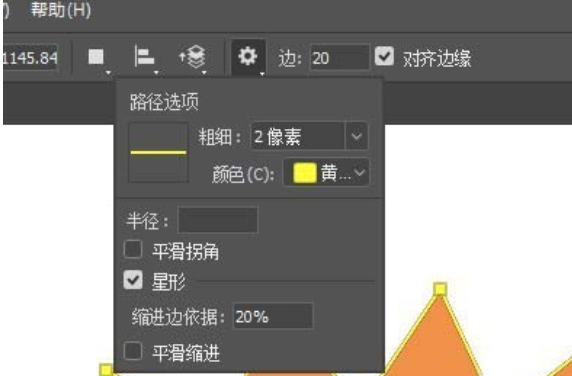
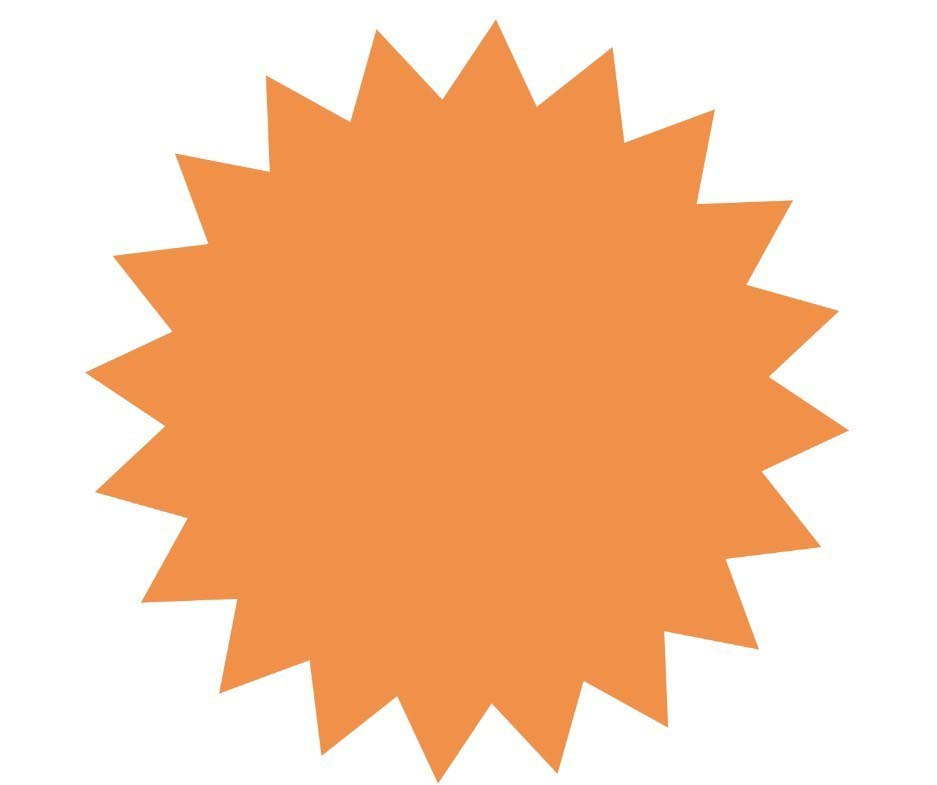
接下来将星形放到圆形图层下方,然后调整好大小位置。
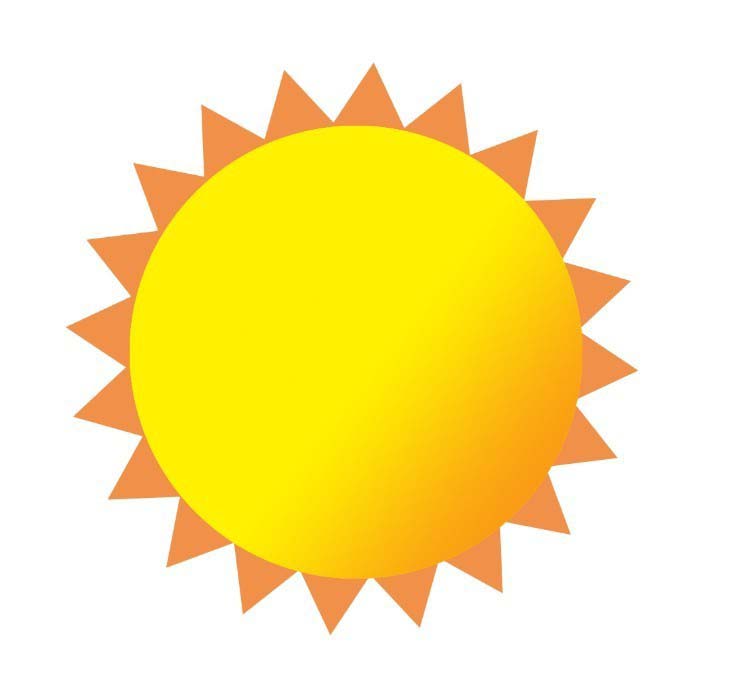
再选中圆形图层,描橙色边,粗一些。
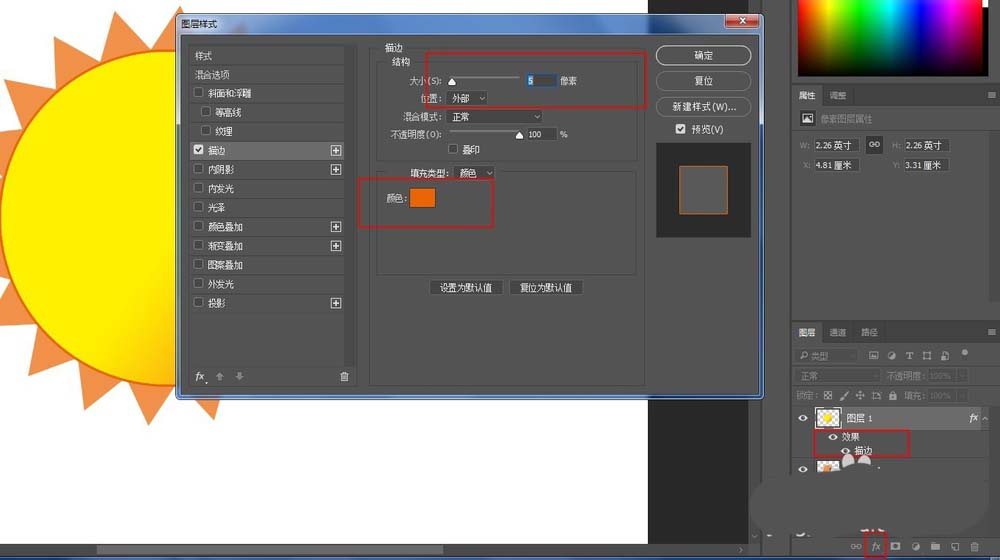
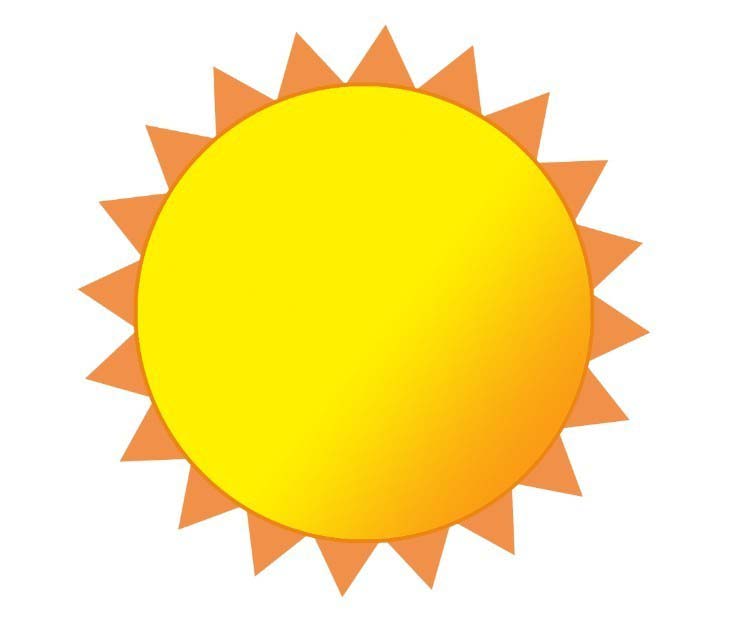
一样的方法给星形描一个黄边。
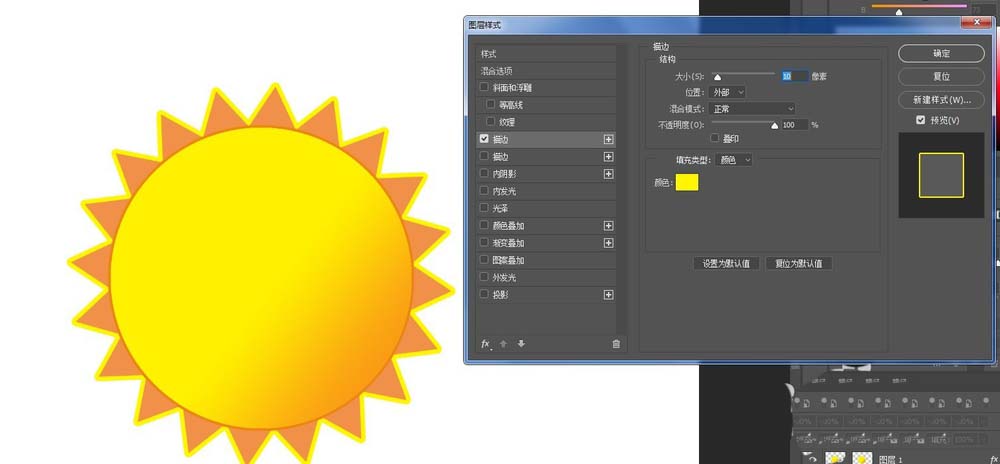
这时候画上眼睛和眉毛。眉毛用钢笔工具画,设置描边,不要填充。
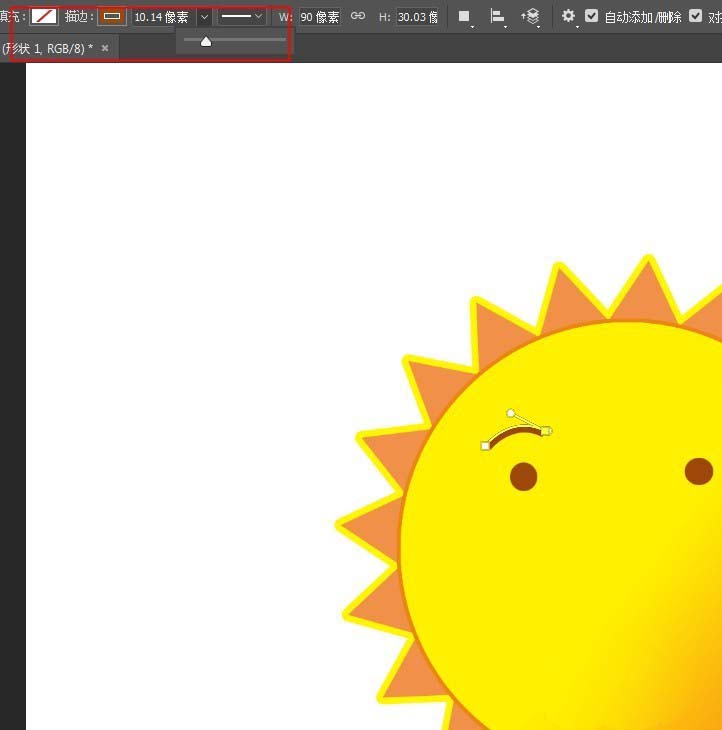
最后我们再画上嘴巴。效果图如图:

上文就讲解了Photoshop绘画太阳笑脸,希望有需要的朋友都来学习哦。








